Gli hacker più brillanti non sono quelli che violano la maggior parte dei sistemi: sono quelli che non vengono mai scoperti. Se sono abbastanza intelligenti e furtivi, un hacker può lasciare il tuo sistema pieno di malware o annunci strani, confondere i tuoi amici e parenti con e-mail losche e persino prosciugare il tuo conto bancario.
Indipendentemente dal tuo dispositivo, un hacker con abbastanza buon senso e know-how può irrompere. Ecco alcuni modi infallibili per sapere se il tuo sistema è stato violato e cosa puoi fare per risolverlo o prevenirlo, offerto dallo sponsor TotalAV. La tua migliore difesa contro virus, keylogger e altri malware? Una solida suite di sicurezza.
Protezione di tutti i tuoi dispositivi
Gli hacker sono più intelligenti che mai e oltre il 90% del malware cambia costantemente per eludere il rilevamento. Hai bisogno del software giusto per tenerti al sicuro. Sperare per il meglio non basta più.
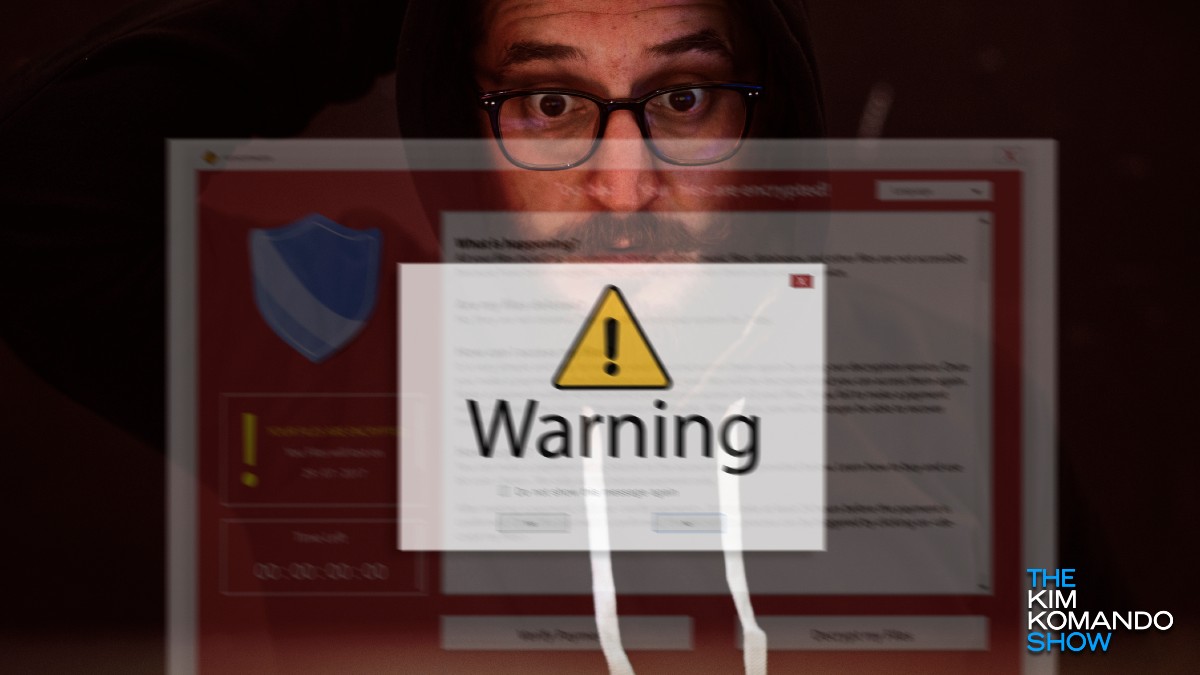
La pluripremiata suite di sicurezza antivirus di TotalAV offre una protezione completa su cui fare affidamento, con-in protezione da adware, ransomware e malware. L’estensione del browser Safe Site di TotalAV rileva e blocca automaticamente i siti di phishing pericolosi, così sai sempre che stai inserendo i tuoi dati privati nel sito giusto.
La cosa migliore è che puoi proteggere fino a cinque dispositivi su un singolo account. Funziona con il tuo PC Windows, computer Mac, iPhone e smartphone Android. Adesso, ottieni un piano annuale a soli $ 19 su ProtectWithKim.com. Questo è oltre l’85% di sconto sul prezzo normale. Cosa stai aspettando?
Ricevi notizie tecnologiche intelligenti e gratuite nella tua casella di posta
Privacy, sicurezza, le ultime tendenze e le informazioni di cui hai bisogno per rimanere al sicuro online.
Preoccupato che il tuo sistema sia stato compromesso? Cerca questi segnali di avvertimento.
1. Rallentato a passo d’uomo e troppo caldo per essere disturbato
Il malware tende a consumare molte risorse di sistema. Dopotutto, è un software aggiuntivo indesiderato che esegue intenzionalmente il tuo sistema a secco. I programmi sul tuo computer possono diventare lenti o in ritardo; quando finalmente te ne accorgi, potrebbe essere già troppo tardi.
Se il tuo computer fa gli straordinari per gestire il software indesiderato, potrebbe surriscaldarsi. Questo può essere pericoloso per la salute del tuo tecnico.
I componenti interni possono fondersi o danneggiarsi quando un dispositivo si surriscalda. Il calore eccessivo consuma anche le parti meccaniche del dispositivo, come le ventole. Un dispositivo che funziona bene durerà molto più a lungo. Tocca o fai clic qui per vedere come mantenere i tuoi gadget al fresco.
Ecco alcuni utili strumenti per individuare le applicazioni dannose sul tuo computer. Se il tuo desktop o laptop si sta surriscaldando e un programma che non riconosci sta monopolizzando le risorse del tuo sistema, c’è una buona possibilità che si tratti di malware.
PC: usa Task Manager
Esistono alcuni modi chiave per vedere i processi del tuo computer. Windows consente agli utenti di vederli facilmente con il Task Manager integrato. Usa la scorciatoia da tastiera CTRL + MAIUSC + ESC per accedere alla scheda Processi.
Gestione attività di Windows elenca le attività correnti del tuo computer, come programmi, processi e il comportamento dell’app e quanta potenza di elaborazione stanno utilizzando. Questo è solitamente misurato in Central Processing Unit o CPU.
Per iniziare, apri Task Manager e controlla la CPU e le colonne di memoria di ciascun processo. Potresti trovare un programma che utilizza il 100% o quasi della tua CPU. Apri il programma associato al processo e guarda cosa sta facendo.
Se non riconosci il nome, cercalo su Google. Controlla online per assicurarti che si tratti di un’app o di un processo legittimo; in caso contrario, riavviare e monitorare l’attività. Se noti di nuovo un calo delle prestazioni, potresti aver trovato il colpevole.
Mac: usa Activity Monitor
L’equivalente Mac di Task Manager è Activity Monitor. E il modo più rapido per accedere a Activity Monitor è utilizzare Spotlight Search.
Fai clic sulla lente d’ingrandimento sul lato destro della barra dei menu nella parte superiore dello schermo o premi Comando + barra spaziatrice per aprire una finestra di Spotlight. Quindi, inizia a digitare le prime lettere per completare automaticamente”Monitoraggio attività”. Premi Invio per accedere allo strumento.
Come Windows Task Manager, Activity Monitor di Mac elenca tutti i tuoi processi aperti con schede per CPU, Thread, Idle Wake Ups e Utilizzo della rete. Se vedi qualcosa che utilizza troppe risorse, ricercalo, ripristinalo e monitoralo attentamente.
Smartphone
Stai riscontrando lentezza e calore su uno smartphone? Questo non è sempre dovuto al malware, anche se potrebbe essere il colpevole. Gli smartphone tendono a surriscaldarsi e rallentare con l’età e i processi che prima funzionavano senza intoppi possono impantanare il telefono man mano che gli aggiornamenti diventano più impegnativi.
Considera quanti anni ha il tuo telefono prima di saltare a qualsiasi conclusione. Tuttavia, escludere il malware può darti tranquillità. La soluzione migliore è ripristinare il telefono per cancellare i suoi banchi di memoria. Esamineremo come farlo in modo più dettagliato di seguito.
2. Stai utilizzando molti più dati del solito
I gadget infetti da adware di solito eseguono clic non richiesti in background per generare profitti per i criminali informatici. Queste tattiche furtive consumano larghezza di banda e i dati non autorizzati che consumano dovrebbero essere abbastanza facili da individuare semplicemente controllando le statistiche di utilizzo. Ecco come farlo.
Ogni provider Internet dispone di strumenti che tengono traccia del consumo mensile di larghezza di banda. Visita il sito Web del tuo fornitore di servizi, accedi e vai al portale utenti.
Guarda Data Usage Meter o Data Monitor, a seconda del tuo provider. Confronta la quantità di dati utilizzati nei mesi precedenti. Piccoli cambiamenti sono normali, ma se noti picchi improvvisi nell’attività dei dati che non sono in linea con il tuo comportamento, probabilmente sei infetto.
Puoi fare lo stesso controllo sul tuo smartphone.
Per controllare l’utilizzo dei dati su un dispositivo Android, apri l’app Impostazioni e tocca Rete e Internet, seguito da Utilizzo dati. In Cellulare, vedrai quanti dati utilizzi per il mese.
Per controllare l’utilizzo dei dati dell’iPhone, apri l’app Impostazioni e tocca Cellulare. Se utilizzi una versione precedente di iOS, apri Impostazioni e tocca Dati mobili. Vedrai i tuoi dati cellulare elencati in Dati cellulare, nonché l’utilizzo individuale dei dati per ogni app o servizio sul tuo telefono.
3. I video si rifiutano di bufferizzare e le pagine impiegano un’eternità a caricarsi
Quando un video in streaming si blocca improvvisamente e il tuo dispositivo sembra”pensare”, si parla di buffering. Nonostante sia fastidioso, è normale, specialmente se riproduci molti video o la tua connessione Wi-Fi è debole.
Ma se accade spesso o se i video non vengono riprodotti, è saggio sospettare che i vicini stiano sfruttando la tua connessione. Tocca o fai clic qui per i passaggi su come verificare la presenza di ladri Wi-Fi.
Il malware può anche rallentare il tuo traffico Internet attraverso il dirottamento del DNS. Quando ciò accade, gli hacker reindirizzano il tuo traffico Internet verso server non sicuri anziché sicuri. Ciò non solo rallenterà la tua esperienza di navigazione, ma potrebbe anche mettere a rischio la tua sicurezza.
Un modo eccellente per sapere se le tue impostazioni DNS sono state violate è se le pagine su cui finisci sono diverse dagli indirizzi che hai inserito. Immagina di tentare di visitare il sito web della tua banca e di finire su una versione squallida e piena di errori di battitura della pagina senza crittografia. Avviso bandiera rossa!
Per controllare le impostazioni DNS del tuo router, puoi utilizzare strumenti online che offrono una protezione avanzata da hijacking, come Cloudflare o Quad9. Tocca o fai clic qui per scoprire come rendere il tuo router a prova di hacker.
4. Programmi e app iniziano a bloccarsi
I programmi che si bloccano frequentemente sono un segno comune che le cose non vanno bene. Questo vale il doppio se il software antivirus e il task manager si bloccano o sono disabilitati. Questo può significare che un brutto virus si è impossessato dei tuoi file.
Nello scenario peggiore, un malware di tipo ransomware può persino impedirti di aprire i tuoi file. Ma un metodo collaudato per diagnosticare e risolvere il problema è l’avvio del tuo gadget in modalità provvisoria.
Con la modalità provvisoria, il tuo computer funziona solo con lo stretto necessario. In questo modo, puoi eliminare e disinstallare in sicurezza tutti i programmi e i file a cui non potresti accedere altrimenti.
Windows:
Su Windows, fai clic su Tasto logo Windows + I. Questo apre Impostazioni. Scegli Aggiornamento e sicurezza, quindi Ripristino. In Avvio avanzato, scegli Riavvia ora. Dopo il riavvio del computer nella schermata Scegli un’opzione, fai clic su Risoluzione dei problemi> Opzioni avanzate > Impostazioni di avvio, quindi Riavvia.
Dopo il riavvio, vedrai un elenco di opzioni. Scegli 4 o premi F4 per iniziare in Modalità provvisoria. Se devi utilizzare Internet, scegli 5 o premi F5 per Modalità provvisoria con rete. Per uscire dalla modalità provvisoria, riavvia il computer.
macOS:
Su un Mac, avvia o riavvia il computer e tieni immediatamente premuto il pulsante Maiusc. Continua a tenere premuto il tasto finché non viene visualizzato il logo Apple e rilascialo quando viene visualizzata la schermata di accesso. Per uscire dalla modalità provvisoria, riavvia il computer.
Android:
Android dispone di una propria versione della modalità provvisoria. A causa dei diversi modelli di telefoni Android, ognuno ha passaggi diversi. Scopri come accedere alla modalità provvisoria per il tuo modello qui.
iOS:
iOS non ha una modalità provvisoria, ma puoi provare un soft reset per risolvere la maggior parte dei problemi. Per farlo su iPhone meno recenti, tieni premuti contemporaneamente i pulsanti Home e Sleep del tuo iPhone. Attendi il riavvio, quindi rilascia i pulsanti quando viene visualizzato il logo Apple.
L’iPhone X e i modelli più recenti non hanno i pulsanti Home, quindi il processo è leggermente diverso. Premi e rilascia rapidamente il pulsante volume su, premi e rilascia rapidamente il pulsante volume giù, quindi tieni premuto il pulsante laterale e rilascia quando il Viene visualizzato il logo Apple.
5. Inizi a visualizzare annunci pop-up
Il malware può aggiungere segnalibri indesiderati, scorciatoie di siti Web alla schermata iniziale che non hai creato e messaggi di spam che ti invogliano a fare clic su di essi. Oltre a rallentare il tuo gadget e consumare i tuoi dati, queste notifiche invasive possono anche installare più malware sul tuo sistema.
I criminali possono anche utilizzare il dirottamento DNS per modificare gli annunci che vedi durante la navigazione. Invece dei normali annunci sponsorizzati che vedi online, potresti vedere quelli pornografici o dannosi. Questa è un’enorme bandiera rossa che qualcuno ha incasinato il tuo sistema.
Su Windows, alcuni programmi possono aiutarti a eliminare adware e spyware. Un esempio è Norton Power Eraser, che può aiutarti a trovare parti ostinate di software che i programmi antivirus possono perdere.
Poiché l’adware tende a integrarsi profondamente in altri programmi, Power Eraser aiuta a ripulire il sistema senza danneggiare altri file. Tocca o fai clic qui per saperne di più.
Su un Mac, Malwarebytes per Mac ti offre servizi gratuiti di pulizia del sistema e può aiutarti a rimuovere il malware problematico che dirotta gli annunci che vedi.
6. Attività online inspiegabili
Non sorprende che gli hacker siano alla ricerca di nomi utente e password. Questi dettagli, uniti a trucchi di ingegneria sociale, possono aiutarli ad accedere ai tuoi conti bancari, ai profili dei social media e praticamente a qualsiasi altra parte della tua vita digitale.
Monitora la cartella”inviata”della tua email e il social network post. Potresti essere stato violato se noti e-mail e post che non ricordi di aver inviato o pubblicato. La vigilanza è la chiave per stare al sicuro.
Dovresti controllare regolarmente i tuoi account per attività non autorizzate. Ciò include il monitoraggio dei film nella cronologia delle visualizzazioni di Netflix, nella cronologia degli acquisti digitali e delle app, dei brani nelle playlist di Spotify e, soprattutto, degli estratti conto bancari. Le accuse sconosciute sono una delle più grandi bandiere rosse di tutte.
Se scopri che qualcuno finge di essere te e compra cose a tuo nome, non farti prendere dal panico. Puoi intraprendere azioni, come l’esecuzione di un blocco del credito, che bloccano la tua identità e impediscono a chiunque altro di aprire conti a tuo nome. Tocca o fai clic qui per scoprire i vantaggi di un blocco del credito.
.k3-prefs-center-modal-image { background-image: url(‘https://b1681952.smushcdn.com/1681952/wp-content/uploads/2022/07/kimthumbsup.jpg?lossy=0&strip=1&webp=1’); dimensione dello sfondo: copertina; posizione sullo sfondo: centro; }
In definitiva, la nostra sicurezza informatica è forte quanto la nostra volontà di applicarla. Non diamo agli hacker la possibilità di rovinare tutto.